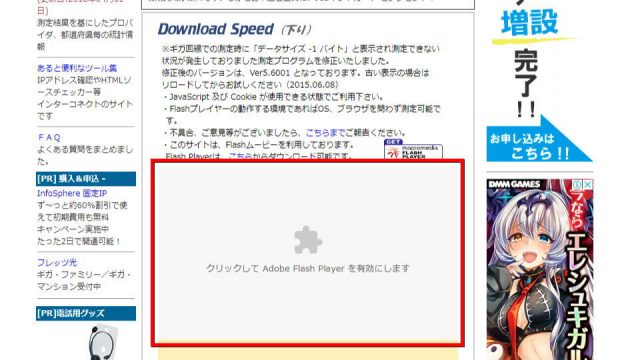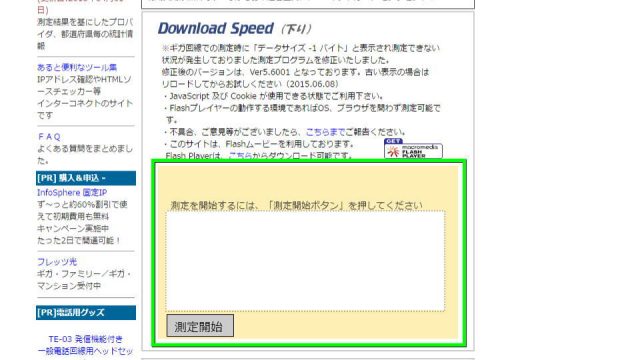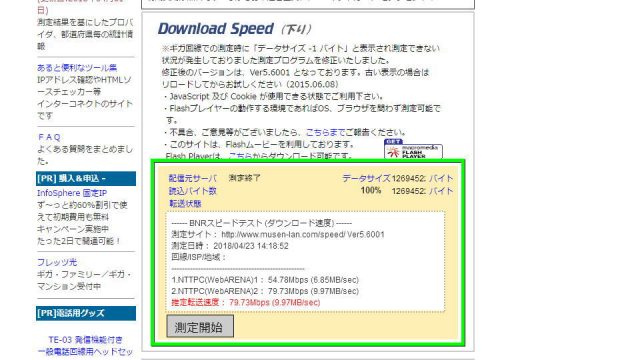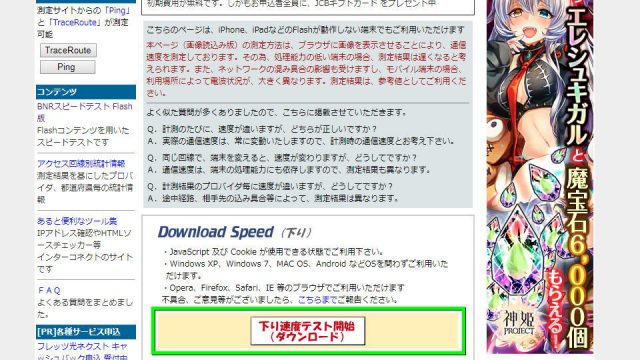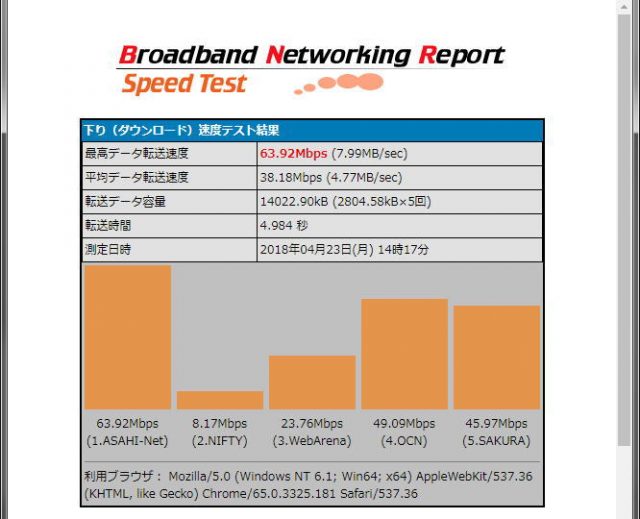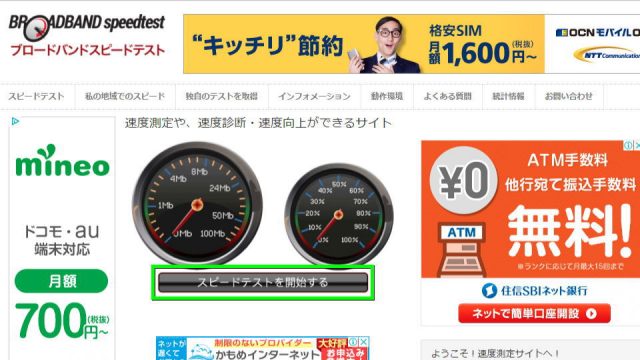光回線の事業者とプロバイダの組み合わせにより、転送速度が大きく変わるインターネット。
今回の記事では自身がプロバイダの速度測定に利用している、おすすめサイトを紹介します。
まず前提として、インターネットのスピードを計測できるサイトは多数存在します。
しかし測定前の情報入力が必須だったり、Flash非対応のGoogle Choromeでは計測できないことも。
そのためこの記事では面倒な操作を必要とせず、簡単にスピードテストが行えるサイトを掲載します。
ダウンロード速度とは?
ダウンロード速度とは「情報を受信する速度」で、下りと表現されることもある速度のことです。
インターネットの利用で最も重視すべき要素だと言え、日々の快適な情報閲覧に大きく影響します。
ダウンロード速度が遅いと「動画サイトが止まる」「コマ送りになる」「画像が読み込めない」など、
イライラしがちな原因を作りがちで、あまりにも遅いとニュースサイトさえ表示できなくなります。
アップロード速度とは?
ダウンロード速度とは「情報を送信する速度」で、上りと表現されることもある速度のことです。
インターネットの通常利用であれば重視すべき要素ではありませんが、情報を公開する側は別です。
例えば「YouTubeに動画を投稿している」「ゲームの実況配信を行なっている」など、
大きなデータの送信を行なう頻度が多い場合には、安定したアップロード速度が必要となります。
BNRスピードテスト
Flash版
こちらのページが通常版ですが、Flash非対応のブラウザでは速度測定が行えません。
Flash対応ブラウザでアクセスした場合は、こちらの表示に変わります。
左下の「測定開始」を選択すると、速度測定が始まります。
BNRスピードテスト(Flash版)の速度測定結果です。
他の速度測定サイトに比べて、表示される結果が全体的に控えめな印象。
しかし個人的には、体感速度に近い結果が得られています。
画像読み込み版
Flash非対応ブラウザを主に利用している場合は、こちらのページを利用します。
リンク先中央にある「下り速度テスト開始」で、速度測定が始まります。
BNRスピードテスト(画像読み込み版)の速度測定結果です。
ちなみにFlash版および画像読み込み版のどちらも、アップロード速度のボタンは別。
リンク先下部にある「上り測定テスト準備」を選択する前に、データサイズを指定しましょう。
Fast.com
最もシンプルだと断言して良い、速度測定サイトです。
ページにアクセスするだけで速度の測定が始まり、結果の表示まで行えます。
しかしシンプルなぶん、詳細な設定変更やアップロード速度の測定に非対応です。
Speedtest
様々な表示変更に対応している、速度測定サイトです。
速度測定は中央の「Go」から行なえ、右下の「Change Server」からサーバも変更できます。
Speedtestでの速度測定結果です。
ダウンロードとアップロード速度に加え、pingや接続先のホストも表示されます。
ブロードバンドスピードテスト
広告だらけでわかりにくいですが、速度測定は「スピードテストを開始する」から行ないます。
ブロードバンドスピードテストでの速度測定結果です。
上記のSpeedtestと同様に、pingやホストの表示まで対応しています。
まとめ
- 手軽に速度を計測するなら「Fast.com」
- 体感速度と計測結果が近いのは「BNRスピードテスト」
- 設定や履歴が保存でき、結果の見栄えが良いのは「Speedtest」
- 「Fast.com」はアップロードの速度が測定できない
- 「BNRスピードテスト」のFlash版は、Choromeに対応していない
- 「Speedtest」の結果は、測定対象のサーバによって大きく変化する

🛒人気の商品が日替わりで登場。毎日お得なタイムセール
📖500万冊の電子書籍が読み放題。Kindle Unlimited
🎵高音質な空間オーディオを体験しよう。Amazon Music Unlimited
🎧移動中が学習時間。Audible 30日間無料体験キャンペーン
📕毎日無料で読めるマンガアプリ「Amazon Fliptoon」